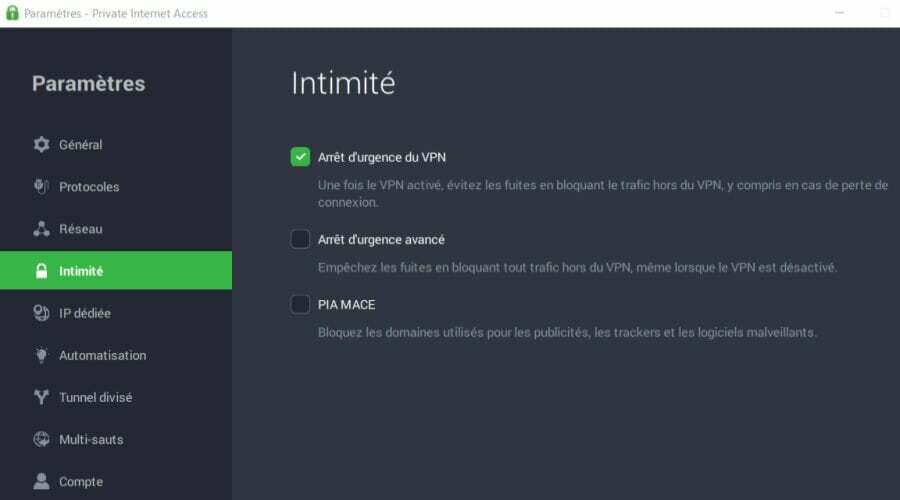- Il Brave Browser memorizza i dati del tuo browser, inclusa la cache, in una cartella sul tuo PC.
- Per svuotare la cache, devi passare attraverso le impostazioni del browser e riavviare Brave.
- Brave archivia i tuoi dati solo quando attivi la sincronizzazione o il premio, ma con chiarezza su come vengono utilizzate le informazioni.

Ti meriti un browser migliore! 350 milioni di persone utilizzano Opera ogni giorno, un'esperienza di navigazione a tutti gli effetti che viene fornita con vari pacchetti integrati, un maggiore consumo di risorse e un ottimo design.Ecco cosa può fare Opera:
- Migrazione facile: usa l'assistente Opera per trasferire i dati Brave in uscita, in pochi passaggi
- Ottimizza l'utilizzo delle risorse: la tua memoria RAM viene utilizzata in modo più efficiente rispetto a Brave
- Privacy migliorata: VPN gratuita e illimitata integrata
- Nessuna pubblicità: il blocco degli annunci integrato velocizza il caricamento delle pagine e protegge dal data mining
- Scarica Opera
Brave Browser è uno dei più sicuri browser con un blocco annunci integrato. Inoltre, è orgoglioso di non archiviare i dati degli utenti se non in casi specifici.
Uno dei componenti di Brave Browser che lo rende facile da usare è la cache. Migliora notevolmente la tua esperienza sui siti che hai visitato in passato. Tuttavia, gli utenti si chiedono dove si trovi il file poiché non riescono a trovarlo sul proprio PC.
Questa guida mostrerà la posizione della tua cache Brave e come puoi cancellarla in modo efficace.
Dov'è la cache di Brave Browser?
- Aprire Esplora file sul tuo PC.
- Clicca il Disco locale (C:) opzione nel riquadro di sinistra.
- Seleziona il Utenti opzione.

- Seleziona il tuo nome utente.

- Scegli il Dati App opzione.

- Fare doppio clic su Locale cartella per aprirlo.

- Ora, seleziona il Software coraggioso cartella.

- Apri il Brave-Browser cartella.

- Selezionare Dati utente.

- Scegli il Predefinito cartella.

- Apri il cache cartella seguita da Dati_cache.

Troverai diverse cache di Brave in questa posizione.
Come faccio a svuotare la cache di Brave Browser?
- Clicca il pulsante menu (tre linee orizzontali) nell'angolo in alto a destra.
- Seleziona il Impostazioni opzione.

- Seleziona il Privacy e sicurezza opzione nel riquadro di sinistra.

- Scegliere Cancella dati di navigazione.

- Fare clic sul menu a discesa accanto a Intervallo di tempo in alto e seleziona la durata preferita.

- Seleziona la casella di controllo per Immagini e file memorizzati nella cache.
- Clicca il Elimina i dati pulsante.

Al termine del processo, riavvia il browser per apportare le modifiche.
- Brave Browser vs Chrome vs Opera: questo è il nostro vincitore della sicurezza
- Non riesci a installare il browser Brave? Ecco come risolverlo
- Come attivare la modalità oscura del browser Brave
Brave Browser memorizza i dati?
Brave Browser non memorizza alcun dato utente. Mantiene invece cookie, profili, cache, cronologia di navigazione e dati personali sul dispositivo dell'utente.
Brave memorizza i tuoi dati solo quando attivi Sync o Rewards. Puoi leggere per intero Informativa sulla privacy di Braver Browser per sapere come utilizza i tuoi dati.
Dove vengono salvati i profili Brave?

Il Brave Browser salva i profili sul tuo PC. Puoi trovarli sul tuo disco rigido seguendo il percorso seguente: C:/Utenti/Nome utente/AppData/Local/BraveSoftware/Brave-Browser/UserData
Il predefinito cartella in cui si trova il file di cache è un esempio di profilo. Troverai altri profili solo se ne crei di nuovi.
Dove vengono memorizzati i cookie Brave?
Puoi trovare i cookie Brave nella cartella del profilo. Sono memorizzati come file, non come cartella e si trovano in fondo alla pagina.
Se elimini questo file, i tuoi cookie non funzioneranno nel tuo browser.
La posizione della cache del tuo Brave Browser non è la più difficile da accedere, come mostrato sopra. Quindi, sta a te fare quello che vuoi con esso.
Se tuo Brave Browser non si sincronizza per un motivo o per l'altro, consulta la nostra guida su come ripristinare la normalità.
Facci sapere se riscontri problemi nell'individuare la cache del browser nella sezione commenti qui sotto.
 Hai ancora problemi?Risolvili con questo strumento:
Hai ancora problemi?Risolvili con questo strumento:
- Scarica questo strumento di riparazione del PC valutato Ottimo su TrustPilot.com (il download inizia su questa pagina).
- Clic Inizia scansione per trovare problemi di Windows che potrebbero causare problemi al PC.
- Clic Ripara tutto per risolvere i problemi con le tecnologie brevettate (Sconto esclusivo per i nostri lettori).
Restoro è stato scaricato da 0 lettori questo mese